Acest ghid conține instrucțiuni pas cu pas pentru a depana următoarea problemă: Când utilizatorii încearcă deconectați-vă de la Windows RDS Server 2016, deconectarea sa blocat la „vă rugăm să așteptați notificarea evenimentului de sistem serviciu". Ca urmare a problemei, sesiunea RDP nu se închide niciodată și utilizatorii nu se pot deconecta sau se pot reconecta la serverul RDS.
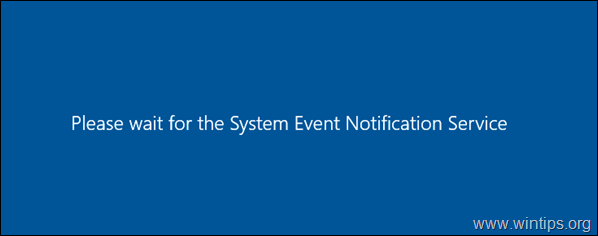
Problema in detalii: Utilizatorii Remote Desktop nu se pot deconecta de la RDSH Server 2012/2016/2019 și primesc mesajul „Așteptați serviciul de notificare a sistemului” și nu se pot reconecta. Când apare problema, starea sesiunii de pe serverul RDS este „Deconectat” și nu se poate deconecta de la sesiunea (sesiunile) deconectate de la server.
Lista erorilor de pe serverul RDS când apare problema:
- ID eveniment 4627: Sistemul de evenimente COM+ a expirat încercând să declanșeze metoda Logon pe clasa de eveniment {D5978650-5B9F-11D1-8DD2-00AA004ABD5E} pentru editor și abonat. Abonatul nu a răspuns în 180 de secunde. Numele afișat al abonamentului este „HB_System_Logon”. HRESULT a fost 800705b4.
- ID eveniment 4627: Sistemul de evenimente COM+ a expirat încercând să declanșeze metoda Logoff pe clasa de evenimente {D5978650-5B9F-11D1-8DD2-00AA004ABD5E} pentru editor și abonat. Abonatul nu a răspuns în 180 de secunde. Numele afișat al abonamentului este „HB_System_Logoff”. HRESULT a fost 800705b4.
- Chiar ID 6001: Abonatul de notificare winlogon
a eșuat un eveniment de notificare. - ID eveniment 6005: abonatul de notificare winlogon
durează mult timp pentru a gestiona evenimentul de notificare (Logoff)."
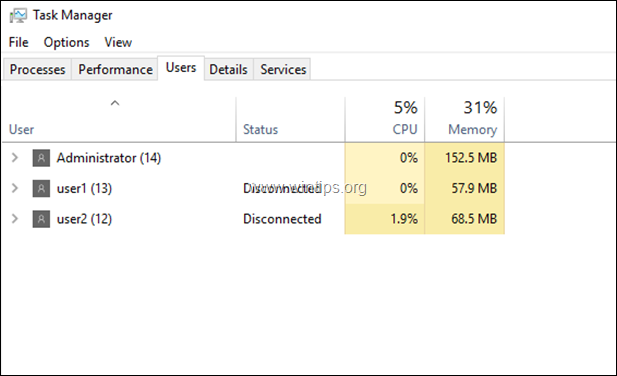
Cum se remediază: utilizatorii RDP nu se pot deconecta și nu se pot deconecta din sesiunea deconectată în Windows Server 2016/2019.
Metoda 1. Reporniți spoolerul de imprimare.
Prima metodă pentru a rezolva problema „Vă rugăm să așteptați serviciul de notificare de sistem” este să reporniți serviciul Print Spooler pe serverul RDS 2016. Pentru a face asta:
1. Apăsați simultan pe Windows  + R taste pentru a deschide caseta de comandă de rulare.
+ R taste pentru a deschide caseta de comandă de rulare.
2. În caseta de comandă de rulare, tastați: servicii.msc și apăsați Introduce.

3. Faceți clic dreapta pe Spooler de imprimare service și faceți clic Repornire.
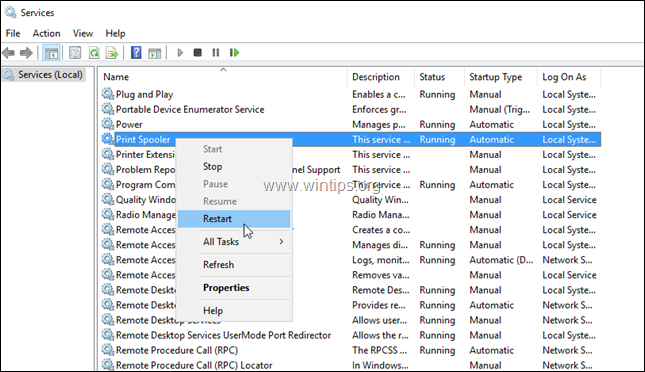
4. După ce reporniți Print Spooler, încercați să vă reconectați la serverul RDP și verificați dacă problema persistă.
Metoda 2. Forțați deconectarea utilizatorilor de desktop la distanță.
Dacă nu vă puteți deconecta în mod normal, sesiunea deconectată de la serverul RDS, (prin clic dreapta -> Opțiunea „Deconectați utilizatorul” ), apoi încercați să forțați închiderea sesiunii RDP prin oprirea procesului „Winlogon” al sesiune. Pentru a face asta:
1. Pe serverul RDP 2016, apăsați Ctrl + Alt + Șterge pentru a deschide Gestionar de sarcini.
2. La Utilizatori fila, „extinde” utilizatorul cu starea „Deconectat”.
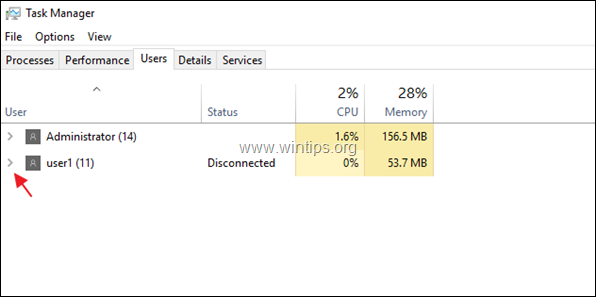
3. Faceți clic dreapta pe Aplicația de conectare Windows și faceți clic Du-te la deraiere.
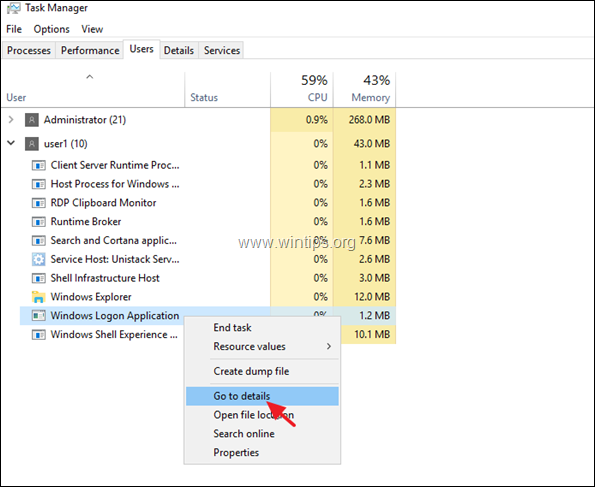
4. Rețineți că PID a celor evidenţiate winlogon.exe proces. (de exemplu, „6116” în acest exemplu)
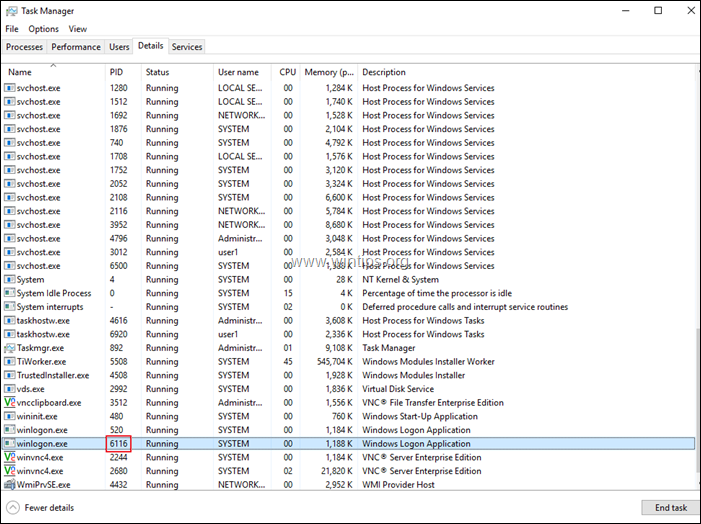
5. Deschis PowerShell ca administrator.
6. În PowerShell, tastați următoarea comandă și apăsați Introduce: *
- ucide -id PID
* Notă: Unde PID = PID-ul pe care l-ați observat la pasul anterior.
de exemplu. În acest exemplu, comanda va fi: kill -id 6116

7. Când sunteți întrebat dacă doriți să efectuați operația Stop-Process, apăsați tasta y cheie. *
* Notă: Dacă după apăsarea tastei „y”, primiți o eroare care spune „Imposibil de terminat procesul. Operația nu a putut fi finalizată, Accesul este refuzat”, atunci singura metodă de a opri sesiunile RDP, este repornirea hard a serverului RDP.
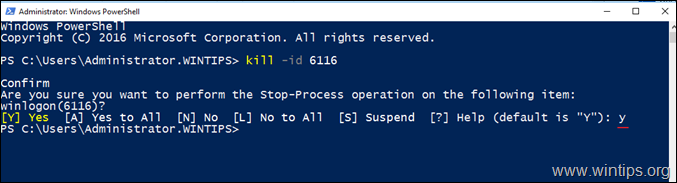
8. Închideți și redeschideți Managerul de activități, pentru a vă asigura că conexiunea este închisă.
9. Efectuați aceiași pași și opriți procesul „Winlogon.exe” pentru orice utilizator „Deconectat”.
10. Când ați terminat, încercați să vă conectați și să vă deconectați la/de la serverul RDS de 2-3 ori pentru a vă asigura că problema este rezolvată. Dacă problema persistă, continuați cu metoda 3. *
* Sugestie: Doar în cazul în care, repornire serverul RDS, deoarece am observat că problema apare uneori după instalarea actualizărilor fără a reporni mașina.
Metoda 3. Dezinstalați programul antivirus.
O altă cauză a mesajului de eroare „Vă rugăm să așteptați serviciul de notificare sistem” este antivirusul instalat pe serverul RDS. În special, problema poate fi cauzată de orice program antivirus (ESET, Symantec, McAfee etc.), așa că am sugerăm să rulați serverul fără antivirus timp de câteva zile pentru a verifica dacă acesta este cauza problemă. *
* Note:
1. Știu că nu este o soluție ideală, dar poți activa Windows Defender Antivirus pentru a fi protejat.
2. Dacă problema persistă, continuați cu următoarea metodă.
Metoda 4. Aflați ce cauzează blocarea serviciului SENS.
Pasul 1. Verificați evenimentele de eroare în Vizualizatorul de evenimente.
1. Navigheaza catre Vizualizator de eveniment -> Jurnalele Windows -> Aplicație.
2. Verificați toate evenimentele cu ID 4627 pentru a afla dacă puteți găsi numele programului vinovat din numele afișat al abonamentului. *
* Notă: Dacă numele abonamentului este „HB_System_Logoff”, „HB_System_Logon”, „HB_DisplayLock” sau „HB_DisplayUnlock”, apoi continuați cu pasul următor, deoarece toate aceste abonamente sunt funcții ale "Notificare de eveniment de sistem„serviciu, deci informațiile sunt inutile.
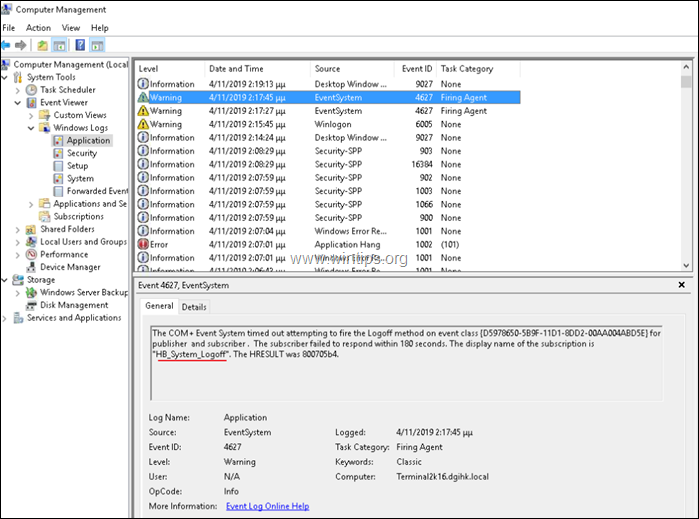
Pasul 2. Verificați istoricul problemelor din panoul de control Securitate și întreținere.
1. Navigați la Panoul de control și deschideți „Securitate și întreținere”. *
* Notă: Dacă nu puteți vedea meniul „Securitate și întreținere”, setați Vazut de la Toate obiectele.
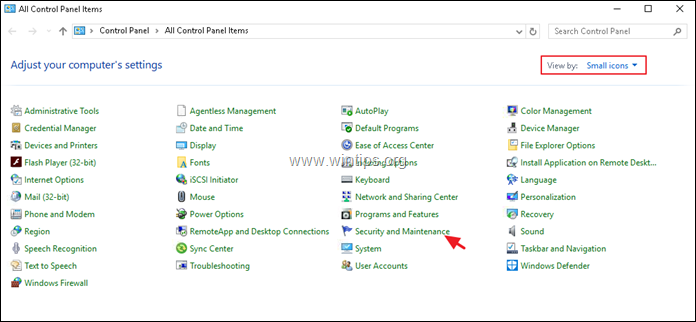
2. Extindeți opțiunile de întreținere și selectați Vedeți istoricul fiabilității
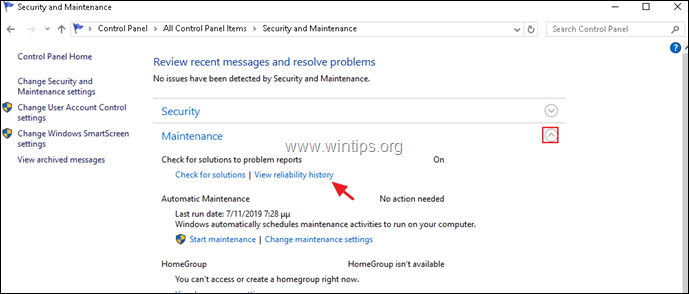
3. În ecranul Fiabilitate și istoric probleme:
A. În panoul de sus, selectați ziua în care a apărut problema.
b. În panoul de jos, faceți clic dreapta pe orice program sau serviciu blocat și selectați Vezi detalii tehnice.
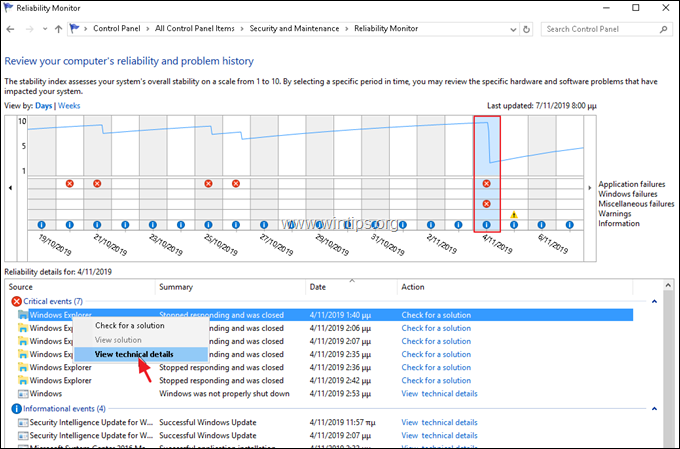
4. În raportul detaliat, observați ce aplicație (sau serviciu) cauzează blocarea sistemului. *
* BACSIS: Dacă nu puteți recunoaște aplicația, efectuați o căutare pe Google pentru a găsi software-ului căruia îi aparține.
de exemplu. În acest exemplu, aplicația „ekrn.exe” face ca Windows Explorer să se blocheze. (Cel „ekrn”.exe este un proces din software-ul antivirus ESET care rulează pe sistem.)
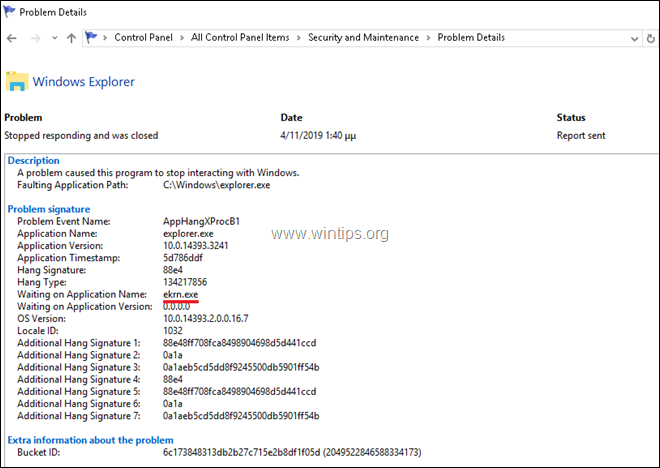
Metoda 5. Spuneți Windows să închidă automat serviciile sau programele care nu răspund.
Eroarea „Vă rugăm să așteptați serviciul SENS” este o problemă veche și poate apărea aleatoriu și fără un motiv evident în toate versiunile de server (Windows Server 2012, 2016 sau 2019). Așadar, o altă modalitate posibilă de a remedia problema este să îi spuneți Windows să încheie orice program și serviciu care nu răspunde la repornire, închidere sau deconectare. Pentru a face asta:
1. Pe serverul RDS, deschideți editorul de registry și navigați la următoarea cheie din panoul din stânga:
- HKEY_USERS\.DEFAULT\Panou de control\Desktop
2. Faceți clic dreapta pe un spațiu gol (în panoul din dreapta) și selectați Nou > Valoare șir
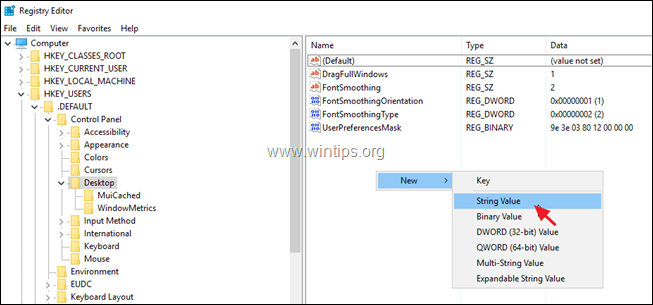
3. Dați numelui noii valori AutoEndTasks și apăsați Introduce.
4. Dublu click la AutoEndTasks (REG_SZ) și în câmpul Value Data, tastați 1 & faceți clic O.K.
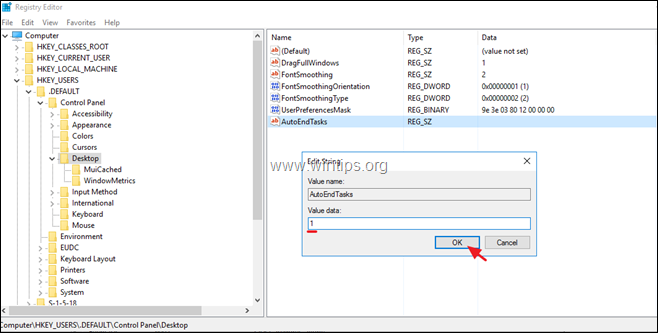
5. Închideți editorul de registry și repornire server-ul.
Asta e! Ce metodă a funcționat pentru tine?
Spune-mi dacă acest ghid te-a ajutat lăsând comentariul tău despre experiența ta. Vă rugăm să dați like și împărtășiți acest ghid pentru ai ajuta pe alții.